Azure Data Studioの優れた点の1つは、拡張機能をインストールしてその機能を拡張できることです。それらの拡張機能の1つは、SQLServerエージェント拡張機能です。
この拡張機能を使用すると、ジョブの作成、ジョブの表示、ジョブ履歴の表示、ジョブの停止/開始などを行うことができます。
この記事では、SQLServerAgent拡張機能をAzureDataStudioにインストールする方法について説明します。
拡張機能をインストールする
Azure Data Studioで、[拡張機能]アイコンをクリックして、サイドバーに拡張機能を表示します。
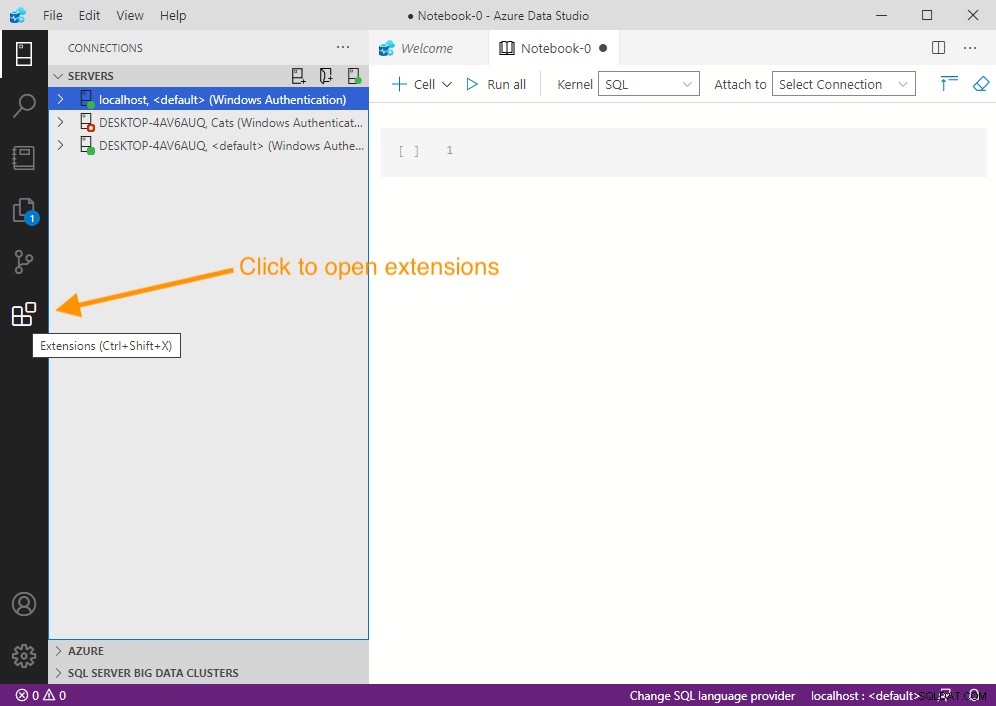
そのアイコンをクリックすると、[拡張機能]ペインが開きます。
[拡張機能]ペインから、「SQLサーバーエージェント」と入力します。 (または単にエージェント )上部の検索ボックスに入力します。これにより、次のように、拡張機能がSQLServerエージェントのみにフィルタリングされます。
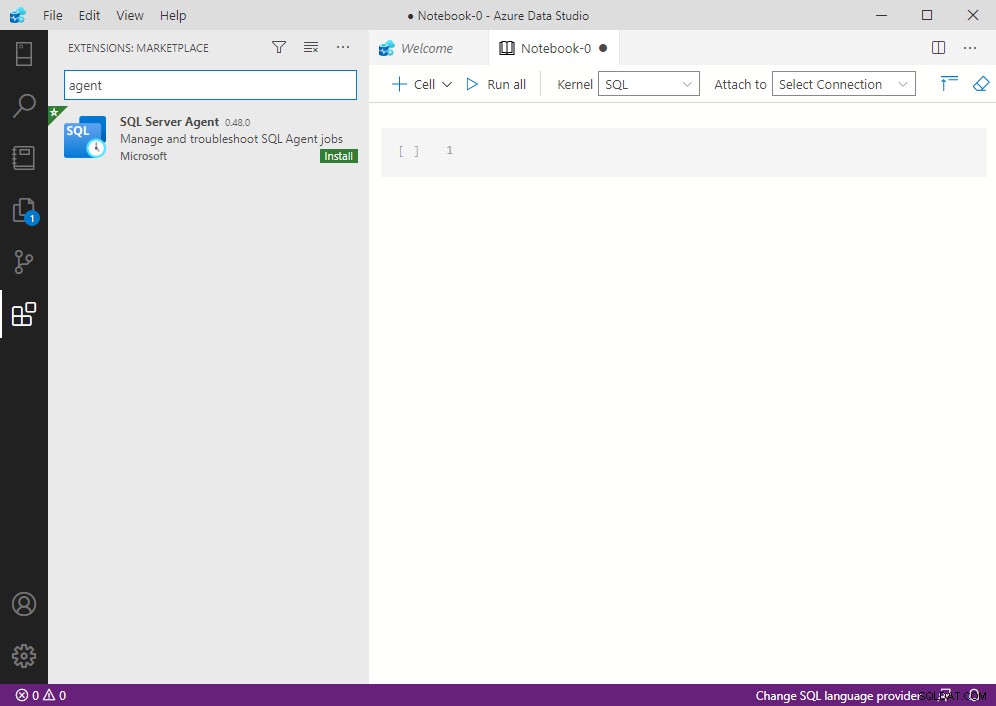
インストールをクリックします 。
これにより、拡張機能がインストールされます。インストールすると、SQLServerエージェント画面にインストール済みが表示されます。
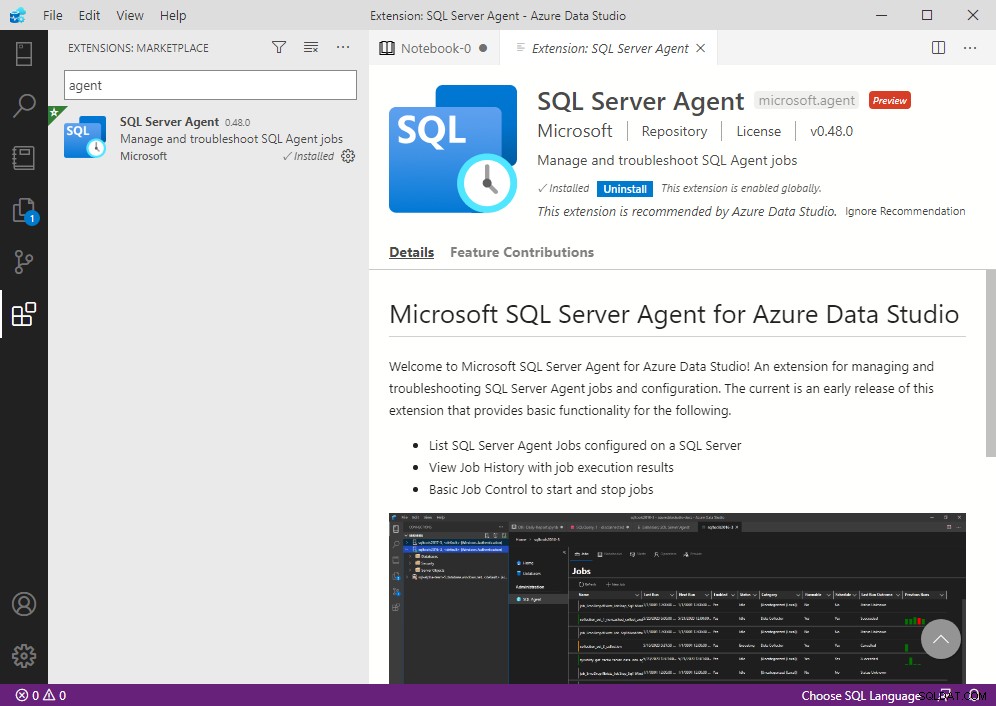
上のスクリーンショットで、インストール済みであることがわかります。 横にチェックマークがあり、アンインストール その横にボタンが表示されます。
拡張機能を使用する
SQL Server Agent拡張機能がインストールされたので、先に進んで使用できます。
SQL Serverエージェント拡張機能は、サーバーの[管理]タブにあります。
左側のペインにサーバーが表示されたら、サーバーの名前を右クリックしてコンテキストメニューを表示します。
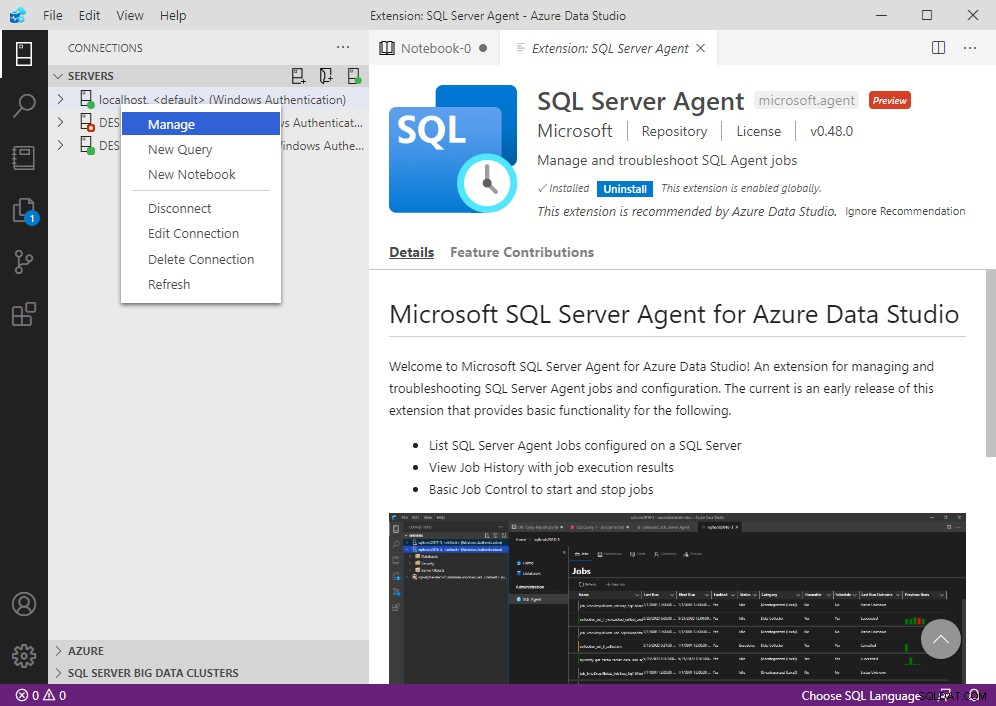
メニューから[管理]をクリックします 。
それは管理を開きますホーム サーバーの画面:
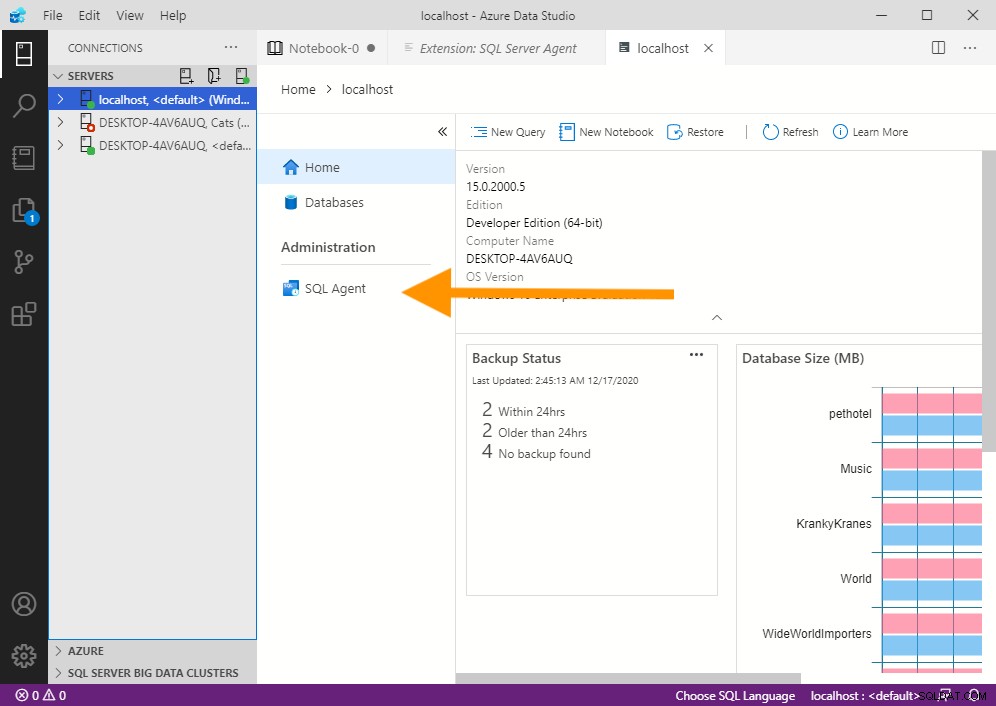
ここから、SQLエージェントオプションを確認できます。
SQLエージェントをクリックします 。
これにより、SQL Serverエージェント画面が開き、サーバー上のSQLServerエージェントジョブを管理できます。

